位置:主页 > 公益纪实 > 公益站长 > 网络技术
PubMed检索完全攻略(3)
来源: 作者: 点击:次 时间:2010-10-11
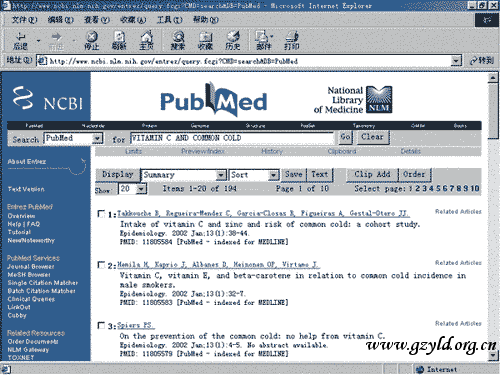
3.以上初步检索后所显示的结果都以默认的SUMMER格式显示出来,在经过对SUMMER的阅读后,我们可以进一步筛选文献的内容。如我们感兴趣的是第二、三、五篇的话,选中这几篇文献左侧的方框。如果我们想要同时看到这几篇的ABSTRACT,在DISPLAY键后的下拉菜单选择ABSTRACT,然后点击DISPLAY。即可看到所要结果。
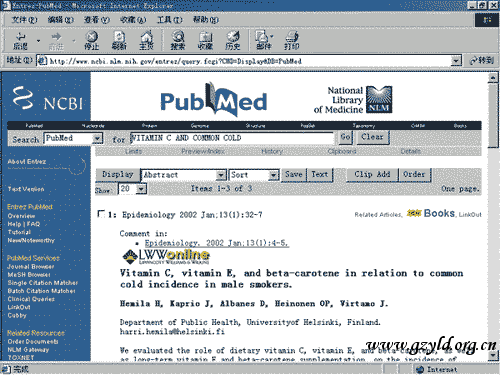
例二
1. 如果这一次我们想要查找的是与一个作者相关的文章,如这位作者的名字是Hemila h,则我们所要检索的内容就很明确了,是这位作者的名字Hemila h。
2. 在检索框内输入Hemila h,点击GO键,屏幕上即会显示出与这位作者相关的文献。
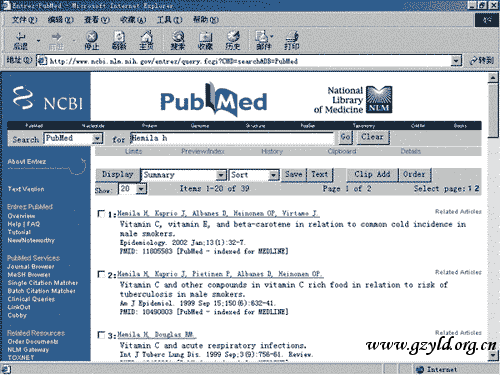
3. 在所列出的 39项文献内,我们如果想在一屏内看到所有的选项,可以在SHOW后面的下拉菜单内选择想要显示的数量,如50篇。
4. 在PUBMED所检索到的文献里,我们对第 1篇很感兴趣,点击该篇文章左侧的方框,然后拉下Display键后的多选框,选择文献的显示类型,(如Abstract-摘要,Brief-提纲 ,Citation-引言等),一般情况下,以选择Abstract居多,这样一目了然。在确定好显示内容后,点击Display钮,即可阅读相关内容了。
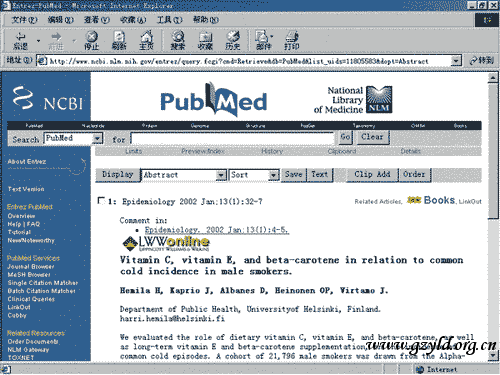
5. 在确定对检索到的内容感兴趣后,如果想把它保存下来,可以单击Save按键,如果想保存在剪贴板里,即可单击Clipboard,保存于剪贴板。点击"文件"菜单内的打印即可将该文打印出来。
上述是运用Pubmed进行简单检索的两个实例。如果经过上述的检索过程,仍然不能满足你的需要,我们可以进行较为复杂的高级检索。在以后的几章中,我们会详细介绍。
第四章 PUBMED高级检索技巧
在以上两章我们已经掌握了如何运用初级检索法达到检索文献的目的。不过在我们所要检索的问题相对较为复杂的时候,仅仅靠初级检索就远远达不到需求了。为了使得我们的检索更为准确,高效,我们可以充分利用PubMed所提供的高级检索功能。
在你进入PubMed首页之后,在检索框的下方,有PubMed所提供的五个重要的功能按钮,即Limits按钮, Preview/Index按钮, History按钮, Clipboard按钮,及Details按钮。如果你能够充分的利用好这几个功能按钮,那你的检索则很有可能事半功倍。
首先,让我们来简单的了解一下这几个按钮的主要功能。
1. Limits 按钮
当你单击Limits按钮后,你可以看到如下界面。(fig1)
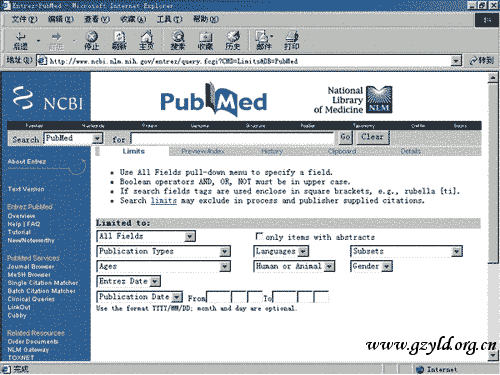
在这里可以进行以下设定:
? 将搜索范围设定在一个特定的域。
? 将搜索范围设定在特定的年龄组、性别组、人类或动物学范围。
? 也可以将搜索限定在某一语种出版的或某一特定的文章类型(如综述)。
? 设定只搜索包含摘要的文献。
? 设定搜索Entrez数据库或Publication数据库。
? 设定搜索范围为PubMed数据库的某一子数据库(如Abridged Index Medicus 或AIDS相关的条目)。
例如 在All Fields域选择下拉菜单里,你可以把搜索词限定在一个特定的域,缺省设置是所有的域;打开下拉菜单就可以选择所需的域名了。又如"Only items with abstracts"指只检索那些有文摘的记录(1975年前出版的文章的记录中没有文摘)
2.Preview/Index 按钮
在按下Preview/Index按钮之后,我们可以进行的设定有:
? 在显示条目之前显示所查到的文献数。
? 随时通过增加查询单词来修改查询方案。
? 在特定的搜索域中向方案里加入查询词。
? 从Index中查看并选择词语来修改查询方案。
? 在你修改查询时查看方案。
Preview(预览) 使用此功能可以在显示条目之前显示所查到的文献数。使用时,在输入框中键入搜索词,然后单击Preview,PubMed返回的信息是条目的数量。
Index(索引) 使用此功能,可以从特定域中选择以索引的单词,并把他们加入查询方案之中;可以查看某一个特定搜索域中词语列表;也可以使用布尔运算符来建立一个查询方案。
3.History 按钮
History (历史记录)历史记录中保存的是你所有的查询方案与查询结果,只有当你运行了一次查询之后,History中才有内容。History屏幕将会显示:你的查询方案、查询时间、查询到的文献数量。Preview显示的是历史记录中最近的三条记录,而使用History可以看到最近100次的查询结果。一旦查询数量超过100,PubMed会将最早的查询除去,加进最新的一次查询。如果两次查询内容相同,PubMed会将头一次的去除。
4.Clipboard 按钮
剪贴板可以帮助你保存或查看在一个或多个查询中选择的条目,然后就可以打印、保存、订购剪切板中的内容了。将条目左边的复选框选中,单击"Add to clipboard"就可以将其加入剪切板中。当点击 Clear History可以将History中的所有内容清除。
剪切板中最大的储存数是500条。而放在剪切板中的内容如果在一小时内没有任何操作,将会自动消失。
5.Details 按钮
Details是用于帮助你查看PubMed的检索策略。即在提问框中键入的检索词被PubMed自动地转换成了那些词,并使用了什么样的检索规则和检索语法。此外,使用Details键可以对检索策略进行编辑,然后再一次检索。在PubMed Query框内显示的是PubMed实际使用的检索策略和语法。该框下有四个区域:Result区显示检索结果的记录总数,点击这个数字,可回到检索结果显示屏;Translation区显示检索词转换的详细情况;Database区显示检索的数据库;User Query 区显示用户键入的检索词或检索式。
上一篇:数码单反旅游傻瓜使用法 下一篇:艺术和设计之间的差别


